Panasonic DMC-SZ10EE-S User Manual [ru]
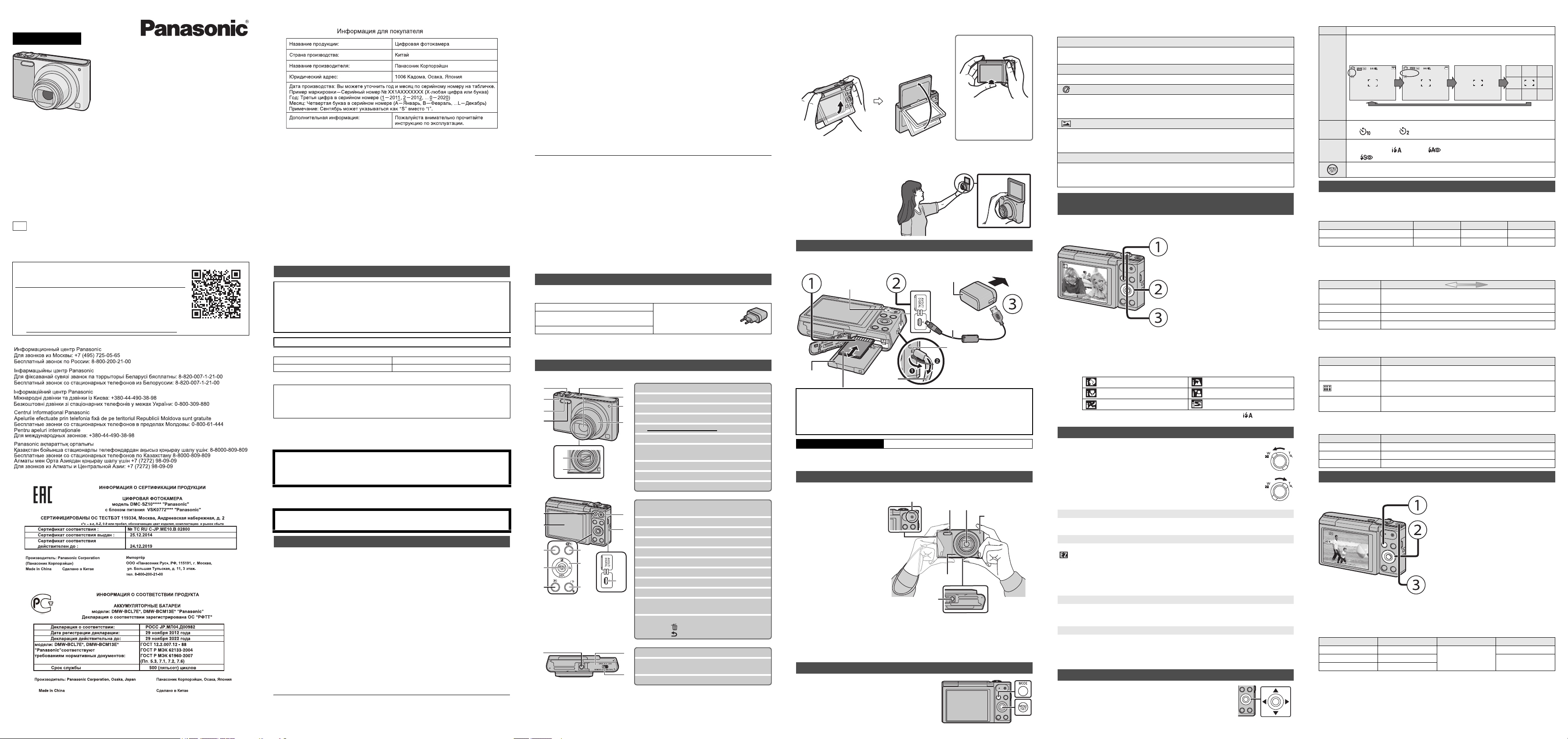
Основная инструкция по
РУССКИЙ ЯЗЫК
Panasonic Corporation
Web Site: http://panasonic.net
Panasonic Corporation 2015
EE
SQT0571-1
F0215HH1035
В розетку питания
Блок
аккумулятора
Соединительный
кабель USB
Сетевой адаптер
переменного тока
Отверстие для крепления
ремешка
•
Чтобы камера не упала,
обязательно прикрепите к ней
ремешок, входящий в комплект
поставки, и отрегулируйте его
длину по своему запястью.
Индикатор зарядки
Ремешок
Вспышка
Микрофон
Объектив
Громкоговоритель
Вспомогательн
ая лампочка AФ
ISOISOISO
1/601/601/60F3.1
F3.1F3.1
5
R 1m10s
R 1
m
07
s
R 1
m
07
s
R 1
m
07
s
3s3s3
s
эксплуатации
Цифровая фотокамера
Модель №. DMC-SZ10
Перед использованием этого изделия, пожалуйста, внимательно прочитайте
данные инструкции и сохраните это руководство для дальнейшего использования.
Более подробная инструкция по эксплуатации приведена в документе
“Инструкция по эксплуатации для улучшения характеристик (формат
PDF)”. Чтобы прочитать инструкцию, загрузите ее с веб-сайта.
http://panasonic.jp/support/dsc/oi/index.html?model=DMC-SZ10&dest=EE
• Щелчком выберите нужный язык.
¢ Для просмотра или печати инструкции по эксплуатации
(формат PDF) необходима программа Adobe Reader.
Заг рузить и уста новит ь верс ию Adob e Read er, кото рую можно
использовать с вашей операционной системой, можно со
следующего веб-сайта. (По состоянию на январь 2015 г.)
http://www.adobe.com/products/acrobat/readstep2.html
Установленный производителем в порядке п. 2 ст. 5 Федерального Закона РФ “О
защите прав потребителей” срок службы данного изделия равен 7 годам с даты
производства при условии, что изделие используется в строгом соответствии с
настоящей инструкцией по эксплуатации и применимыми техническими стандартами.
Импортёр
ООО«Панасоник Рус», РФ, 115191, г. Москва, ул. Большая Тульская, д. 11, 3 этаж.
тел. 8-800-200-21-00
Уважаемый покупатель!
Благодарим вас за приобретение этой цифровой камеры Panasonic. Прочитайте, пожалуйста,
внимательно эту инструкцию по эксплуатации и держите ее всегда под рукой. Просьба обратить
внимание, что органы управления, составные части и меню вашей цифровой фотокамеры могут
несколько отличаться от тех, что представлены на рисунках этой инструкции.
Рисунки экрана в данном руководстве приведены на английском языке и могут отличаться от
фактических экранов.
Тщательно соблюдайте законы об авторских правах.
• Запись с предварительно записанных магнитных лент или дисков, а также других
опубликованных или телевещательных материалов с целью, отличной от вашего личного
пользования, является нарушением закона об авторских правах. Даже с целью вашего
личного пользования запись определённого материала может быть запрещена.
Информация для вашей безопасности
ПРЕДУПРЕЖДЕНИЕ:
Для снижения риска пожара, удара электрическим током или повреждения изделия:
• Берегите это устройство от воздействия дождя, влажности, капель и брызг.
• Используйте только рекомендуемое дополнительное оборудование.
• Не снимайте крышки.
• Не чините устройство самостоятельно. Доверьте обслуживание
квалифицированному персоналу.
Штепсельная розетка должна находиться вблизи аппаратуры и быть легкодоступной.
∫ Идентификационная маркировка изделия
Цифровая фотокамера Внизу
∫
Информация об адаптере переменного тока (поставляется в комплекте)
ВНИМАНИЕ!
Для снижения риска пожара, удара электрическим током или повреждения изделия:
• Не следует устанавливать или размещать данный аппарат в книжном шкафу,
встроенном шкафу или другом замкнутом пространстве. Обеспечьте хорошую
вентиляцию данного устройства.
• Камера н аходится в режиме ожидания, е сли подк лючен ад аптер пе ременного тока. Первичная
цепь всегда находится “под электрическим напряжением”, если адаптер переменного тока
подключен к электрической розетке.
Изделие Месторасположение
∫ Информация о батарейном блоке
ВНИМАНИЕ
•
В случае неправильной замены элемента питания существует опасность взрыва. Используйте
для замены исключительно рекомендованный изготовителем тип элемента питания.
• При утилизации элементов питания запросите в местных органах власти или у продавца
информацию по правильному способу утилизации.
•
Не нагревайте и не подвергайте воздействию огня.
• Не оставляйте аккумулятор(ы) на длительное время в автомобиле с закрытыми окнами и
дверями на солнце.
Предупреждение
Существует риск возгорания, взрыва или ожогов. Запрещается разбирать, нагревать свыше
60 xC или сжигать.
Предосторожности при использовании фотокамеры
•
Пользуйтесь только соединительным кабелем USB, который поставляется в комплекте, или фирменным.
соединительным кабелем USB производства Panasonic (DMW-USBC1: поставляется отдельно).
• Пользуйтесь только поставляемым в комплекте адаптером переменного тока.
• Всегда используйте фирменный кабель AV Panasonic (DMW-AVC1: поставляется отдельно).
• Всегда используйте оригинальные аккумуляторы Panasonic (DMW-BCL7E).
•
При использовании других аккумуляторов качество работы данного продукта не гарантируется.
• Храните карту памяти вдали от детей во избежание ее проглатывания.
Храните данное устройство как можно дальше от источников электромагнитного
излучения (например, микроволновых печей, телевизоров, видеоигр и т.д.).
• При использовании данного устройства, размещенного на телевизоре или вблизи него, снимки
и/или звуки данного устройства могут искажаться под действием электромагнитных волн.
• Не пользуйтесь данным устройством вблизи сотовых телефонов, так как это м ожет при вести к
помехам, отрицательно влияющим на снимки и/или звук.
• Записанные данные могут быть запорчены или снимки могут быть искажены под действием
сильных магнитных полей, создаваемых динамиками или крупными двигателями.
• Электромагнитное излучение может отрицательно влиять на данное устройство, вызывая
искажение изображений и/или звука.
• Если на данное устройство негативно влияет электромагнитное оборудование, и данное
устройство прекращает нормальную работу, выключите его, извлеките аккумулятор или
отключите адаптер переменного тока. Затем снова вставьте аккумулятор или подключите
адаптер переменного тока и включите данное устройство.
Не используйте данное устройство возле радиопередатчиков или высоковольтных линий.
• Если вы производите съемку возле радиопередатчиков или высоковольтных линий, на
записанные изображения и/или звук могут накладываться помехи.
•
Перед чисткой камеры выньте из нее аккумулятор или выньте сетевую вилку из розетки.
• Нельзя сильно надавливать на монитор.
• Нельзя сильно нажимать на объектив.
•
Не допускайте попадания на фотокамеру инсектицидов и летучих химических веществ.
• Не допускайте длительного контакта резиновых или пластиковых материалов с
фотокамерой.
• Не используйте для очистки камеры такие растворители, как бензол,
разбавитель, спирт, моющие средства для кухни и т. д., поскольку это может
привести к ухудшению состояния внешнего корпуса либо отслоению покрытия.
• Не оставляйте камеру с обращенным к солнцу объективом, поскольку
солнечные лучи могут привести к неисправности камеры.
• Пользуйтесь только поставляемыми шнурами и кабелями.
• Не удлиняйте шнуры и кабели.
• Во время осуществления доступа (записи, считывания и удаления изображений,
форматирования и т. д.) не выключайте данное устройство и не извлекайте
аккумулятор, карту или сетевой адаптер (поставляется в комплекте). Кроме того,
запрещается подвергать фотокамеру вибрации, ударам или воздействию
статического электричества.
• Данные, хранящиеся во встроенной памяти или на карте, могут быть повреждены
вследствие воздействия электромагнитного излучения, возникновения разрядов
статического электричества, неисправности фотокамеры или карты. Важные данные
рекомендуется хранить на ПК и т.д.
•
Не форматируйте карточку на персональном компьютере или на другом оборудовании.
Если карта была отформатирована с помощью компьютера или другого устройства, для
обеспечения ее нормальной работы повторно отформатируйте ее с помощью фотокамеры.
• При поставке фотокамеры аккумулятор не заряжен. Следует подзарядить
аккумулятор перед использованием.
• Заряжайте аккумулятор, только если он вставлен в камеру.
• Нельзя снимать и повреждать наружную наклейку аккумулятора.
•
Данный аккумулятор является литиево-ионным аккумулятором. Если температура
слишком высокая или слишком низкая, то рабочее время аккумулятора сокращается.
• При работе и зарядке аккумулятор нагревается. Также нагревается и фотокамера. Это
не свидетельствует о неисправности.
• Не оставляйте металлические предметы (например, скрепки) рядом с областью
контактов сетевой вилки или рядом с аккумуляторами.
•
Храните аккумулятор в сухом прохладном месте с относительно стабильной температурой:
(рекомендуемая температура: 15
• Не храните аккумулятор полностью заряженным в течение длительного
времени. При длительном хранении аккумулятора рекомендуется заряжать его один
раз в год. После полной разрядки аккумулятора выньте его из фотокамеры и храните
отдельно от фотокамеры.
o
C до 25oC, рекомендуемая влажность: 40%RH до 60%RH)
Стандартные принадлежности
Перед использованием фотокамеры убедитесь, что имеются все принадлежности.
Номера изделий верны по состоянию на январь 2015 г. Они могут изменяться.
Блок аккумулятора (DMW-BCL7E) Сетевой адаптер
Соединительный кабель USB
(K1HY08YY0037)
Ремешок (VFC4737-A)
• При утере принадлежностей, поставляемых в комплекте, обратитесь в пункт продажи
или компанию Panasonic. (Принадлежности можно приобрести отдельно.)
переменного тока
(VSK0772)
Названия основных компонентов
1 Кнопка затвора
MODE
Q.MENU
2 Кнопка видеосъемки
3 Рычажок трансфокатора
4 Вспышка
5 Кнопка [ON/OFF] камеры
6 Объектив
7 Индикатор автоматического таймера/
Вспомогательная лампочка AФ
8 Корпус объектива
9 Защитная шторка объектива
: Микрофон
; Индикатор зарядки
Индикатор соединения Wi-Fi
< Монитор
= Кнопка [MODE]
> Кнопка [MENU/SET]
? Кнопка [(] (Воспроизведение)
@ Громкоговоритель
A Отверстие для крепления ремешка
B Гнездо [AV OUT/DIGITAL]
C Кнопка [Wi-Fi]
D Кнопки курсора
3(
È
)/4(DISP.)/2(ë)/1(‰)
E Кнопка [Q.MENU]
Кнопка [ ] (удалить)
Кнопка [ ] (отменить)
F Крепление штатива
G Дверца для ввода карты памяти/
аккумулятора
H Запирающий рычажок
®
∫ Настройка угла монитора
1 Чтобы открыть
монитор, слегка
подденьте его за
нижнюю сторону.
2 Отрегулируйте
угол монитора.
Если закрыт
• Если данная камера не
используется, полностью
закройте монитор
обратно в исходное
положение.
Следите за тем, чтобы не зажать палец и т. п. монитором.
•
• Поворачивая монитор, старайтесь не нажимать на него слишком сильно и не
уронить камеру. Иначе это может привести к появлению царапин и
неисправности.
• Если повернуть монитор, как
показано на рисунке, включается
режим снимка самого себя.
Подготовка
• Убедитесь, что фотокамера выключена.
Карта памяти SD (поставляется отдельно)
•
С данной камерой можно использовать следующие карты, соответствующие стандарту SD-video.
(В тексте данные карты упоминаются как карта.)
Карта памяти SD (от 8 МБ до 2 ГБ)
Карта памяти SDHC (от 4 ГБ до 32 ГБ)
Карта памяти SDXC (48 ГБ, 64 ГБ)
Время подзарядки Прибл. 170 мин
• По завершении зарядки индикатор зарядки выключается, и тогда можно
отключить фотокамеру от сетевой розетки или компьютера.
• Перезаряжаемая батарейка может перезаряжаться около 500 раз.
Советы по съемке удачных снимков
Держите фотокамеру осторожно
обеими руками, держите руки
неподвижно по бокам и слегка
расставьте ноги.
• Следите за тем, чтобы не
закрывать пальцами вспышку,
вспомогательную лампочку
автофокусировки, микрофон,
динамик или объектив и т. д.
•
Если вы не держите фотокамеру и
используете функцию увеличения,
например при записи с автоспуском или
дистанционной записи, тубус объектива
выдвигается или втягивается. Из-за
этого фотокамера может наклониться.
Рекомендуется установить фотокамеру
на штатив или другую опору.
A Крепление штатива
Прикрепить и надежно закрепить
штатив на фотокамере с помощью
винта длиной 5,5 мм или более
может оказаться невозможным.
Кроме того, это может привести к
повреждению фотокамеры.
Правильное прикрепление
определенных типов штативов
может оказаться невозможным.
Выбор режима записи
1 Нажмите [MODE].
2 Для выбора режима записи нажмите
3/4/2/1.
3 Нажмите [MENU/SET].
∫ Перечень режимов записи
¦ Интеллектуальный автоматический режим
Объекты записываются с использованием настроек, автоматически
устанавливаемых камерой.
! Режим обычного снимка
Объекты записываются с использованием настроек пользователя.
Режим творческого управления
Запись с проверкой эффектов изображения.
Этот режим позволяет выбрать любой из 15 эффектов изображения, включая
[Старые времена], [Высокотональный] и [Динамический монохром].
Режим панорамного снимка
В этом режиме можно выполнять панорамные снимки.
Этот режим позволяет выбрать любой из 13 эффектов изображения, включая
[Старые времена], [Высокотональный] и [Динамический монохром].
Û Режим сцены
Этот режим позволяет делать снимки в соответствии с записываемой сценой.
Этот режим позволяет выбрать любую из 15 сцен, включая [Портрет], [Пейзаж] и
[Звездное небо].
Выполнение снимков с использованием автоматической
функции
Этот режим рекомендуется для начинающих или тех, кто хочет предоставить
настройки фотокамере и без усилий выполнять съемку.
∫ Определение сцены
Когда камера определяет оптимальную сцену, значок такой сцены отображается синим в
течение 2 секунд, после чего его цвет меняется на обычный красный.
¦ > [i-Портрет] [i-Пейзаж]
(Интеллектуальный автоматический режим)
Кнопка [MODE]
Кнопки курсора
• Для выбора 3/4/2/1 нажмите [Интеллект.
АФ], а затем нажмите [MENU/SET].
Кнопка затвора
• Нажмите кнопку затвора наполовину для
фокусировки, а затем нажмите кнопку
затвора полностью (нажмите ее дальше),
чтобы сделать снимок.
[i-Макро] [i-Ночн. портрет]
[i-Ночн. пейзаж] [i-Закат]
¢ Отображается только в случае установки вспышки на [ ].
¢
Если используется масштабирование
Для съемки предметов общим планом используйте
(Широкоугольный режим):
Поверните рычажок трансфокатора к Широкоугольному режиму.
Для съемки объектов крупным планом используйте (Телережим):
Поверните рычажок трансфокатора к Телережиму.
Оптическое увеличение
Выполнение увеличения без ухудшения качества изображения.
Максимальное увеличение: 12k
Дополнительное оптическое увеличение (EZ)
Данная функция работает в случае выбора любого из размеров снимка с обозначением
.
Можно получить большее увеличение по сравнению с оптическим увеличением без
ухудшения качества изображения.
Максимальное увеличение: 27k
(Сюда входит оптическое увеличение. Уровень увеличения зависит от настройки [Разм.
кадра].)
Интеллектуальное увеличение
Включено, если [i.Zoom] в меню [Зап.] установлено на [ON].
Можно получить почти двукратное увеличение по сравнению с первоначальным
коэффициентом увеличения при минимальном ухудшении качества изображения.
Цифровое увеличение
Данная функция работает в случае установки [Цифр. увел] в меню [Зап.] на [ON].
Хотя качество изображения ухудшается с каждым разом повышения степени
увеличения, можно получить почти четырехкратное увеличение по сравнению с
первоначальным коэффициентом увеличения.
Изменение функций и настроек
Функции и настройки можно изменить с помощью кнопок
3/4/2/1 и [MENU/SET]. (Некоторые функции и настройки
недоступны для выбора в зависимости от режима записи.)
3(È) Отображается экран настройки компенсации экспозиции.
При каждом нажатии этой кнопки меняется отображение на мониторе.
4(DISP.)
Количество
записываемых снимков
Возможное
время записи
Дисплей без
индикации
Контрольные
линии
• Контрольные линии используются для выравнивания композиции.
(Не отображаются во время воспроизведения.)
Отображается экран настройки автоспуска.
2(ë)
1(‰)
[ ]([10 сек])/[ ]([2 сек])/[OFF]
Отображается экран настройки вспышки.
[
‡]([Авто])/[ ]([Iавто])/[ ]([Авто/кр. гл.])/[‰]([Прин. всп. вкл])/
[ ]([Зам синх/кр гл])/[
Отображается экран меню.
Данная операция также возможна во время воспроизведения.
Œ]([Прин. всп выкл]
)
Удобные меню для выполнения снимков
∫ [Разм. кадра]
Сделанный фотокамерой снимок сохраняется в виде данных снимка в размере примерно до 16 миллиона пикселей.
Чем меньше количество пикселей, тем больше будет количество записываемых снимков.
Место сохранения 16 M (4:3) 3 M (4:3) 0,3 M (4:3)
Встроенная память (Прибл. 80 МБ)
Дверца для ввода карты памяти (8 ГБ)
8 80 350
830 7900 34200
∫ [Светочувст. ]
Позволяет устанавливать чувствительность к свету (светочувствительность ISO).
Установка более высокого значения позволяет выполнять снимки даже в недостаточно
освещенных местах, при этом снимки не выходят темными.
Место съемки
(рекомендуется)
Скорость затвора Низкая Высокая
Помехи Незн ачительное Значительны е
Дрожание объекта Значительные Незначительное
Достаточная освещенность
(вне помещения)
[100] [1600]
Недостаточная освещенность
∫ [Режим аф]
Этот режим позволяет выбрать подходящий способ фокусировки в соответствии с
расположением и количеством объектов съемки.
Уст ано вки Описание настроек
(
[Распознование
[š]
лиц]
)
[]([9-зонный])
[Ø] ([1-зонный])
Камера автоматически распознает лицо человека. (макс.
12 участков)
Для каждой зоны АФ предусмотрена фокусировка до 9 точек
включительно.
Фотокамера фокусируется на объекте съемки в участке
автофокусировки в центре экрана.
∫ [Отпеч.даты]
Можно делать снимки с датой и временем записи.
Уст ано вки Описание настроек
[БЕЗ ВPЕМ] Ставится отметка года, месяца и дня.
[СО ВPЕМ.] Ставится отметка года, месяца, дня, часа и минут.
[OFF] —
Запись видеокадров
Данное устройство позволяет записывать видео в формате QuickTime Motion JPEG.
Кнопка [MODE]
Кнопки курсора
• Нажмите 3/4/2/1 для выбора режима
записи, а затем нажмите [MENU/SET].
• Можно записывать видео в каждом режиме
записи.
(Видеосъемка в режиме панорамного снимка
невозможна.)
Кнопка видеосъемки
• Индикатор состояния записи (красный) будет
мигать во время видеозаписи.
• Остановите запись, повторно нажав кнопку
видеосъемки.
∫ Настройка качества записи
Качество записи видео можно изменить в пункте [Кач-во зап.] меню [Видео].
Уста новки Размер снимка fps
[HD] 1280k720
[VGA] 640k480
[QVGA] 320k240
• При записи во встроенную память [Кач-во зап.] устанавливается на [QVGA].
• Видео можно записывать непрерывно вплоть до 2 ГБ.
На экране отображается максимальное доступное время записи только до 2 ГБ.
30
∫ Масштабирование при видеозаписи
Во время видеосъемки нельзя использовать дополнительное оптическое увеличение и интеллектуальное увеличение.
•
•
При использовании дополнительного оптического увеличения или интеллектуального
увеличения угол обзора может значительно измениться в начале или конце видеосъемки.
Форматное соотношение
16:9
4:3
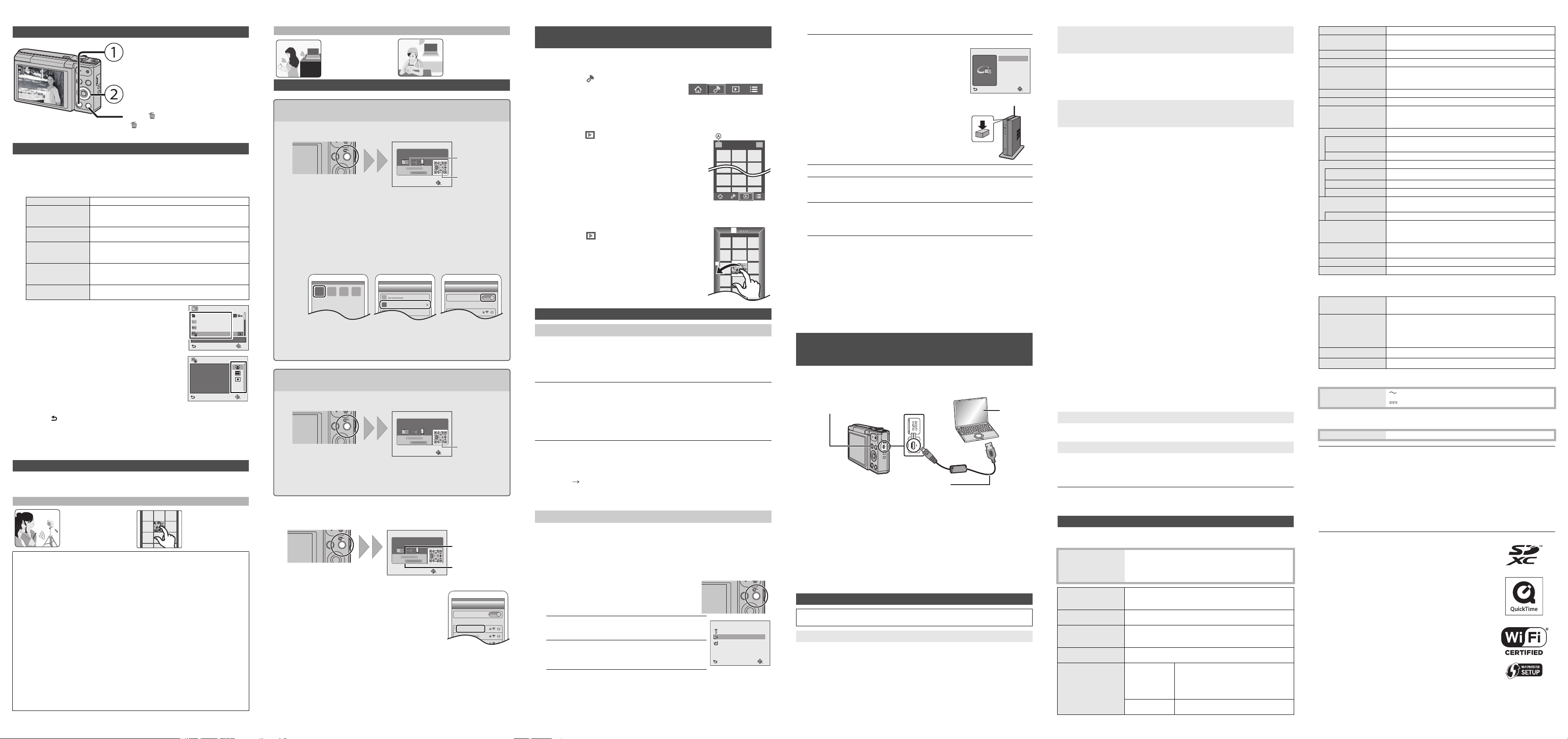
Воспроизведение
100-0001100-0001100-0001
1/51/5
Cancel
Select
Set
AF Mode
AUTO
AWB
1/4
Rec
White Balance
Sensitivity
Picture Size
Select auto focus mode
Cancel
Select
Set
AF Mode
Face Detection
Focus detected
person’s face
Cancel
SSID:
Password:
Please set on your smartphone
Please scan the QR code using Image App,
or enter the password into Wi-Fi settings
SSID
QR-код
Wi-Fi
Wi-Fi
0123456789ABC
Cancel
SSID:
Password:
Please set on your smartphone
Please scan the QR code using Image App,
or enter the password into Wi-Fi settings
QR-код
Cancel
SSID:
Password:
Please set on your smartphone
Please scan the QR code using Image App,
or enter the password into Wi-Fi settings
SSID
пароль
Wi-Fi
0123456789ABC
Cancel
Select
Set
Select a function
Remote Shooting & View
Send Images While Recording
Send Images Stored in the Camera
Соединительный
кабель USB
Гнездо [AV OUT/DIGITAL]
• Этот разъем также используется при
зарядке аккумулятора.
ПК
Кнопка [(] (Воспроизведение)
• Используйте эту кнопку для
воспроизведения снимков.
Кнопки курсора
• 2/1: для выбора снимка
Кнопка [ ] (Удалить)
• [ ]: для удаления отображаемого снимка
Настройка меню
Камера поставляется с меню, которые позволяют выполнять настройки для
съемки и воспроизведения снимков требуемым образом, и меню, которые
позволяют поиграть с камерой и упрощают управление ею.
1 Нажмите [MENU/SET].
2 Нажмите 3/4/2/1 для выбора меню, а затем нажмите [MENU/SET].
Меню Описание настроек
[Зап.]
[Видео]
[Воспроизведение]
[Настр.]
[Wi-Fi]
Данное меню позволяет установить цветность,
чувствительность, количество пикселей и т. д.
записываемых снимков.
С помощью данного меню устанавливаются параметры
видео (например, качество записи).
Это меню позволяет вносить изменения в сделанные
снимки. Например, можно установить защиту для
сделанных снимков или выполнить их обрезку.
Данное меню позволяет выполнить настройки часов,
громкости звукового сигнала и другие настройки,
облегчающие работу с камерой.
Данное меню позволяет выполнять настройки, необходимые
для подключения к Wi-Fi или использования функции Wi-Fi.
3 Нажмите 3/4 для выбора пункта меню, а затем
нажмите [MENU/SET].
• При достижении нижнего пункта меню произойдет
переключение на следующую страницу.
(Переключение также выполняется поворачиванием
рычажка трансфокатора)
4 Нажмите 3/4 для выбора параметра, а затем
нажмите [MENU/SET].
• В случае некоторых пунктов меню его настройка может
не отображаться либо отображаться по-другому.
∫ Закройте меню
Нажимайте [ ] несколько раз, пока не появится экран записи/
воспроизведения.
• Во время записи изображений вы также можете закрыть меню, нажав кнопку затвора
наполовину.
• Некоторые функции не могут быть установлены или использованы в зависимости от
используемых режимов или настроек меню, ввиду технических характеристик камеры.
Возможные операции с помощью функции Wi-Fi
• Заблаговременно установите дату и время.
• Камера не может подключиться к беспроводной сети по общедоступной
беспроводной локальной сети.
Управление с помощью смартфона/планшета
Дистанционная
запись изображений с
помощью смартфона
Установите специальное приложение для смартфонов/планшетов
“Panasonic Image App ”
• ОС
Приложение для Android
> Найдите в Google Play
“LUMIX ” и установите его.
Приложение для iOS: iOS 6.0 или более поздней версии (Обратите внимание, что
iPhone 3GS не поддерживается.)
> Найдите в App Store
установите его.
• Используйте последнюю версию.
• Поддерживаемые ОС указаны по состоянию на январь 2015 г. Они могут изменяться.
• Дополнительную информацию о выполнении операций см. в разделе [Справка] меню
“Image App ”.
• Отображение экрана зависит от ОС.
• Описанные далее экраны и процедуры соответствуют времени первого поступления
этой модели в продажу. Они могут изменяться при обновлении версий.
• Некоторые смартфоны/планшеты могут работать неправильно.
Информацию о приложении “Image App” см. на следующем сайте поддержки.
http://panasonic.jp/support/global/cs/dsc/
¢ В данном руководстве приложение называется “Image App”.
• В этой инструкции по эксплуатации смартфоны и планшеты далее именуются
“смартфоны”, если не указано иное.
¢
на свой смартфон/планшет.
TM
: Android 2.3.3 или более поздней версии
TM
Маркете приложение “Panasonic Image App ” или
SM
приложение “Panasonic Image App” или “ LUMIX ” и
®
Воспроизведение
снятых фотокамерой
снимков
Сохранение
изображений из
памяти фотокамеры
При отправке изображений на ПК
Отправка
изображения при
каждом выполнении
снимка
Отправка выбранных
изображений
Подключение к смартфону/планшету
Использование QR-кода для установки соединения
(если используется устройство iOS [iPhone/iPod touch/iPad])
1 Нажмите и удерживайте [Wi-Fi].
• QR-код отобразится на экране фотокамеры.
2 Запустите на смартфоне “Image App”.
3 Выберите [QR-код], а затем выберите [OK].
4 С помощью “Image App ” сканируйте QR-код, отображаемый на
экране фотокамеры.
5 Установ ите проф иль.
• В браузере отобразится сообщение.
• Если смартфон заблокирован паролем, введите пароль, чтобы
разблокировать смартфон.
6 Нажмите кнопку Home, чтобы закрыть браузер.
7 Включите функцию Wi-Fi в меню настроек смартфона.
8 Выберите идентификатор SSID, отображаемый на экране
фотокамеры.
9 Вернитесь на главный экран, а затем запустите “ Image App”.
• Начиная со второго раза, выполнение шагов со 2 по 6 не требуется.
Использование QR-кода для установки соединения
(если используется устройство Android)
1 Нажмите и удерживайте [Wi-Fi].
• QR-код отобразится на экране фотокамеры.
2 Запустите “Image App” на смартфоне.
3 Выберите [QR-код].
4 С помощью “Image App ” сканируйте QR-код, отображаемый на
экране фотокамеры.
∫ Введение пароля для установки соединения
1 Нажмите и удерживайте [Wi-Fi].
• Пароль отобразится на экране фотокамеры.
2 Включите функцию Wi-Fi в меню настроек смартфона.
3 Выберите идентификатор SSID, отображаемый
на экране фотокамеры.
4 Введите пароль, отображаемый на экране
фотокамеры.
• Если используется устройство Android, можно
установить флажок для отображения пароля, чтобы
видеть пароль на устройстве, когда он вводится.
5 Запустите “Image App” на смартфоне.
Управление фотокамерой с помощью смартфона/
планшета
∫ Выполнение снимков с помощью смартфона/планшета
(дистанционная запись)
1 Подключитесь к смартфону.
2 Выберите [ ] на экране “ Image App ”.
• Записанные изображения сохраняются в
фотокамере.
• Запись видео невозможна.
∫ Воспроизведение изображений с
фотокамеры на смартфоне/планшете
1 Подключитесь к смартфону.
2 Выберите [ ] на экране “ Image App ”.
• Вы можете переключать отображаемые изображения,
выбрав значок (A) в левой верхней части экрана.
Чтобы отобразить сохраненные в фотокамере
изображения, выберите [LUMIX].
3 Коснитесь изображения, чтобы его увеличить.
• Воспроизведение видеозаписей невозможно.
∫ Сохранение изображений с фотокамеры на
смартфоне/планшете
1 Подключитесь к смартфону.
2 Выберите [ ] на экране “Image App ”.
3 Нажмите и удерживайте изображение, а затем
перетащите его для сохранения.
• Видеоролики сохранить нельзя.
Установка соединения с ПК
Создание целевой папки для изображений
Фотокамеру можно подключить к ПК через точку беспроводного доступа и
отправлять на ПК снимки и видеоролики, записанные фотокамерой.
• Создайте учетную запись пользователя ПК [учетное имя (до 254 символов) и пароль
(до 32 символов)], состоящую из буквенно-цифровых символов.
Создать папку для получения изображений, возможно, не получится, если в учетную
запись входят другие символы, а не буквенно-цифровые.
(Для Windows)
Поддерживаемые ОС: Windows VistaR/WindowsR 7/WindowsR 8/WindowsR 8.1
Пример: Windows 7
1 Выберите целевую папку, а затем щелкните правой кнопкой мыши.
2 Выберите [Свойства], а затем разрешите общий доступ к папке.
• Д ополнительную информацию мож но найти в инструкции по эксплуатации ПК или
в разделе “Справка” операционной системы.
(Для Mac)
Поддерживаемые ОС: OS X версий v10.5 до v10.9
Пример: OS X v10.8
1 Выберите целевую папку, а затем нажмите на следующие элементы:
[файл] [Свойства]
2 Разрешите общий доступ к папке.
• Д ополнительную информацию мож но найти в инструкции по эксплуатации ПК или
в разделе “Справка” операционной системы.
Отправка изображений на ПК
Снимки и видеозаписи, сделанные данной камерой, можно отправлять на ПК.
Описанные в данном руководстве способы подключения являются примерами.
Подробную информацию о других способах подключения см. в документе
“Инструкция по эксплуатации для улучшения характеристик (формат PDF)”.
Подготовка:
• Если стандартное название рабочей группы ПК изменено, необходимо также изменить
настройку данного устройства в [Подключение ПК].
1 Нажмите кнопку [Wi-Fi].
2 Нажмите 3/4/2/1 для выбора [Новое
подключен.], а затем нажмите [MENU/SET].
3
Нажмите 3/4, чтобы выбрать способ отправки.
Отправка изображения при каждом выполнении
снимка ([Отправить изображения во время записи])
Доступный формат файлов: JPEG
Отправка выбранных изображений ([Отпр.изобр., хран.
в фотоаппарате])
Доступный формат файлов: JPEG/Motion JPEG
4 Для выбора [ПК] нажмите 3/4, а затем нажмите [MENU/SET].
5 Выберите способ подключения.
Пример: выбор [WPS (Кнопка)] для установки соединения
1 Нажмите [MENU/SET].
2 Выберите [WPS (Кнопка)].
3 Нажимайте на кнопку WPS точки беспроводного
Connect to the
network (AP)
(Пример)
Cancel
Via Network
OK
доступа до тех пор, пока не произойдет
переключение на режим WPS.
6 На фотокамере выполните нужную вам операцию.
[Отправить изображения во время записи]
1 Выберите ПК, к которому нужно подключиться, и целевую папку.
2 Сделайте снимок фотокамерой.
[Отпр.изобр., хран. в фотоаппарате]
1 Выберите ПК, к которому нужно подключиться, и целевую папку.
2 Выберите [ОДИН СН.] или [НЕСКОЛ.], а затем выберите изображения,
которые хотите отправить.
• Если нужный для подключения ПК не отображается, выберите [Ввод вручную] и
введите имя компьютера для ПК (имя NetBIOS для компьютеров Apple Mac).
• Папки, сортированные по дате отправки, создаются в указанной папке, и снимки
сохраняются в этих папках.
• Если появляется экран для введения учетной записи пользователя и пароля, введите
данные, установленные вами на своем ПК.
• Если в имени компьютера (имени NetBIOS в случае компьютеров Apple Mac) имеется
пробел (пустой символ) и т. п., правильное распознавание имени может оказаться
невозможным. В случае неудачной попытки подключения рекомендуется изменить имя
компьютера (или имя NetBIOS), так чтобы оно состояло только из буквенно-цифровых
символов и содержало не более 15 символов.
Передача изображений на ПК с помощью
соединительного кабеля USB (поставляется в
комплекте)
1 Подключите камеру к компьютеру с помощью соединительного кабеля
USB (поставляется в комплекте).
2 Чтобы выбрать [PC] нажмите 4, а затем нажмите [MENU/SET].
3 Перетащите на ПК сохраненные в фотокамере файлы и папки.
• После выполнения передачи изображений отключите соединительный кабель
USB безопасным способом.
∫ Воспроизведение и редактирование на ПК
Программное обеспечение для воспроизведения и редактирования изображений не
поставляется в комплекте с данным изделием.
• Для воспроизведения и редактирования фотоснимков используйте стандартное
программное обеспечение.
• Для воспроизведения видеороликов используйте стандартное программное
обеспечение.
Устранение неисправностей
Если проблема не устраняется, ее можно разрешить, выбрав [Сброс] в меню
[Настр.].
Мигает индикатор зарядки.
• Такое явление происходит во время зарядки в местах с очень высокой или очень
низкой температурой.
> Повторно подключите соединительный кабель USB (поставляется в комплекте) в
том месте, где температура окружающей среды (и температура аккумулятора)
соответствует диапазону от 10 oC до 30 oC , и повторите попытку зарядки.
Во время записи снимков или нажатии кнопки затвора наполовину на
мониторе могут появиться красноватые полосы. Или же часть либо весь
монитор становится красноватым.
• Это особенность матриц ПЗС, которая возникает, когда на объекте имеется яркий
участок. Некоторая неоднородность может возникать на окружающих участках, но это
не является неисправностью.
Помеха записывается при съемке видео, но не записывается на фотоснимках.
• При съемке рекомендуется не подвергать экран воздействию солнечного света или
любого иного источника яркого освещения.
Соединение Wi-Fi невозможно установить.
Прием радиоволн отключается.
Точка беспроводного доступа не отображается.
(Общие советы по использованию соединения Wi-Fi)
• Попробуйте выполнить [Сброс.настр.Wi-Fi] в меню [Настр.].
• Используйте для соединения диапазон связи подключаемого устройства.
• Возможно, поблизости включено какое-либо устройство, например микроволновая
печь, беспроводной телефон и т. п., в котором используется частота 2,4 ГГц?
> Радиоволновая связь может прерываться при их одновременном использовании.
Используйте их на достаточном расстоянии от устройства.
• Если индикатор аккумулятора мигает красным, подключение к другому оборудованию
может не установиться или связь может прерываться.
(Появляется такое сообщение, как [Ошибка связи].)
• Если фотокамеру поместить на металлический стол или полку, это может негативно
повлиять на прием радиоволн. В таких случаях установить соединение может
оказаться невозможным. Уберите фотокамеру с металлической поверхности.
(Информация о точке беспроводного доступа)
• Проверьте, находится ли подключаемая точка беспроводного доступа в рабочем
состоянии.
• В зависимости от условий приема радиоволн камера может не отображать точку
беспроводного доступа или не подключаться к ней.
– Переместите данное устройство ближе к точке беспроводного доступа.
– Уберите преграды между данным устройством и точкой беспроводного доступа.
– Измените направление данного устройства.
– Измените расположение и направление точки беспроводного доступа.
– Выполните [Ввод вручную].
• Отображение может отсутствовать даже при наличии радиоволн в зависимости от
настройки точки беспроводного доступа.
> Проверьте настройки точки беспроводного доступа.
> Если идентификатор сети SSID для точки беспроводного доступа установлен не на
радиопередачу, обнаружение точки беспроводного доступа может оказаться
невозможным. Введите идентификатор сети SSID для начала соединения или
установите идентификатор сети SSID для точки беспроводного доступа на
радиопередачу.
• Типы соединения и способы установки безопасности отличаются в зависимости от
точки беспроводного доступа. (Для получения информации обратитесь к руководству о
точках беспроводного доступа.)
• Возможно, переключаемая точка беспроводного доступа 5 ГГц/2,4 ГГц подключена к
другому оборудованию, использующему полосу радиочастот 5 ГГц?
> Рекомендуется использование точки беспроводного доступа, для которой
одновременно может использоваться частота 5 ГГц/2,4 ГГц. Ее нельзя
использовать одновременно с данной камерой в случае ее несовместимости.
Подключение к смартфону каждый раз занимает долгое время.
• Для подключения может требоваться более длительное время в зависимости от
настройки соединения Wi-Fi на смартфоне, но это не является неисправностью.
Передача изображения прерывается на полпути.
• Возможно, размер изображения слишком большой?
> Уменьшите размер фотоснимка, а затем выполните передачу.
> Изображение передать невозможно, если индикатор аккумулятора мигает красным
цветом.
Подробную информацию см. в документе “Инструкция по эксплуатации для
улучшения характеристик (формат PDF)”.
Технические характеристики
Технические характеристики могут быть изменены без уведомления.
Цифровая фотокамера: Информация для вашей безопасности
Источник питания: Постоянный ток 5 В
Потребление
энергии: 1,5 Вт (При записи)
Количество
эффективных
пикселей камеры
Датчик изображения 1/2,33q датчик ПЗС, общее число пикселей: 16.600.000,
Объектив Оптический 12kтрансфокатор, fl4,3 мм до 51,6 мм
Стабилизатор
изображения
Диапазон
фокусировки
1,0 Вт (При воспроизведении)
16.000.000 пикселей
основной светофильтр
(эквивалент 35 мм пленочной камеры: от 24 мм до 288 мм)/
диафрагма F3.1 (Широкоугольный) до F6.3 (Телережим)
Оптический метод
Обычный/
Интеллектуальн
ый
автоматический/
Видео
Режим сцены Вышеуказанные установки могут
3 см (Широкоугольный)/
1,5 м (Телережим) до ¶
отличаться.
Система затвора Электронный затворiМеханический затвор
Скорость затвора 8 секунд до 1/2000 секунды
Экспозиция (AE) Авто (Программа AЭ)
Режим измерения Многоточечный
Монитор 2,7q TFT монитор ЖКД (4:3)
Микрофон Моно
Громкоговоритель Моно
Носитель
записываемой
информации
Файловый формат
Фотоснимок JPEG (основанный на “Design rule for Camera File system”,
Видео QuickTime Motion JPEG
Интерфейс
Цифровой “USB 2.0” (Полная скорость)
Аналоговый видео NTSC/PAL составной (переключается с помощью меню)
Аудио Линейный выход аудио (моно)
Подключение
внешних устройств
[AV OUT/DIGITAL] Специальное гнездо (8 контактов)
Габариты
(без выступающей
части)
Масса Прибл. 177 г (с картой памяти и батареей)
Рабочая температура От 0 oC до 40 oC
Рабочая влажность От 10%RH до 80%RH
Режим [Звездное небо]: 15 с, 30 с, 60 с
(Прибл. 460.000 точек) (коэффициент поля обзора около
100%)
Встроенная память (Прибл. 80 МБ)/Карта памяти SD/Карта
памяти SDHC/Карта памяти SDXC
основанный на стандарте “Exif 2.3”)
Прибл. 99,0 мм (Ш)k59,9 мм (В)k29,8 мм (Д)
Прибл. 163 г (без карты памяти и батареи)
Беспроводной передатчик
Стандарт
соответствия
Используемый
IEEE 802.11b/g/n (стандартный протокол для
беспроводной локальной сети)
Oт 2412 МГц до 2462 МГц (1 до 11-канaльный)
диапазон частот
(центральная
частота)
Метод шифрования Wi-Fi-совместимый WPATM/WPA2
TM
Метод доступа Режим инфраструктуры
Сетевой адаптер переменного тока (Panasonic VSK0772):
Информация для вашей безопасности
Вход: 110 В до 240 В, 50/60 Гц, 0,2 A
Выход: 5 В, 800 мA
Блок аккумулятора (литиево-ионный) (Panasonic DMW-BCL7E):
Информация для вашей безопасности
Напряжение/емкость: 3,6 В/690 мА-ч
Данное изделие включает следующее программное обеспечение:
(1) программное обеспечение, разработанное самостоятельно корпорацией Panasonic
Corporation или для нее,
(2) программное обеспечение, принадлежащее третьей стороне и предоставленное по
лицензии корпорации Panasonic Corporation, и/или
(3) программное обеспечение с открытым исходным кодом
Программное обеспечение категории (3) распространяется в надежде на его полезность,
но БЕЗ КАКОЙ-ЛИБО ГАРАНТИИ, даже без подразумеваемой гарантии
КОММЕРЧЕСКОГО ПРИМЕНЕНИЯ или ПРИГОДНОСТИ ДЛЯ ОПРЕДЕЛЕННОЙ ЦЕЛИ.
Ознакомьтесь с соответствующими подробными условиями, отображаемыми при
выборе [MENU/SET] > [Настр.] > [Просм.версии] > [MENU/SET].
• Логотип SDXC является товарным знаком SD-3C, LLC.
• Логотипы QuickTime и QuickTime являются торговыми
марками или зарегистрированными торговыми марками Apple
Inc., используемыми по лицензиям.
• Mac и Mac OS являются товарными знаками Apple Inc.,
зарегистрированными в США и других странах.
• iPad, iPhone, iPod и iPod touch являются товарными знаками
Apple Inc., зарегистрированными в США и других странах.
• Windows и Windows Vista являются зарегистрированными
товарными знаками или товарными знаками Microsoft
Corporation в Соединенных Штатах и/или других странах.
• App Store является знаком обслуживания Apple Inc.
• Android и Google Play являются товарными знаками или
зарегистрированными товарными знаками Google Inc.
• Логотип Wi-Fi CERTIFIED™ является знаком сертификации
Wi-Fi Alliance
• Идентификационный знак Wi-Fi Protected Setup™ является
знаком сертификации Wi-Fi Alliance
• “Wi-Fi
Alliance
• “Wi-Fi Protected Setup™”, “WPA™” и “WPA2™” являются
товарными знаками Wi-Fi Alliance
• QR Code является зарегистрированным товарным знаком
DENSO WAVE INCORPORATED.
R
.
R
®
” является зарегистрированным товарным знаком Wi-Fi
®
.
.
R
.
